Kaip išjungti „Windows 10“ ekrano animacijas
„Microsoft“ "Windows 10 / / November 06, 2020
Paskutinį kartą atnaujinta
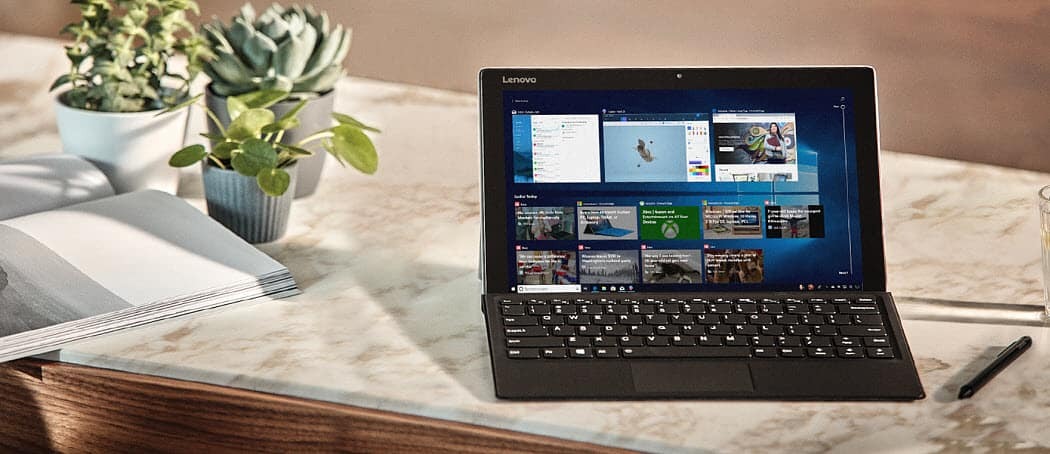
„Windows“ animuos ekranus, kai juos sumažinsite ir padidinsite. Tai šiuolaikinės OS saldainių akis. Bet jūs galite jį išjungti, kad gautumėte nemalonesnę patirtį.
Pagal numatytuosius nustatymus „Windows“ išblukina ekranus, kai juos paleidžiate arba uždarote. Tai tik todėl, kad operacinė sistema atrodo šauni ir moderni. Bet laukiant jų, jūsų kompiuteris gali atrodyti lėtas. Ypač senesnėje veikiančioje sistemoje „Windows 10“. Visi saldainiai akims gali padaryti jūsų mašiną vangų. Štai kaip išjungti animacijas, kad jūsų kompiuteris atrodytų nerangesnis.
Išjungti „Windows 10“ ekrano animacijas
Norėdami išjungti animacijos efektą, spustelėkite mygtuką Pradėti, tada spustelėkite krumpliaračio piktogramą, kad atidarytumėte programą „Nustatymai“.
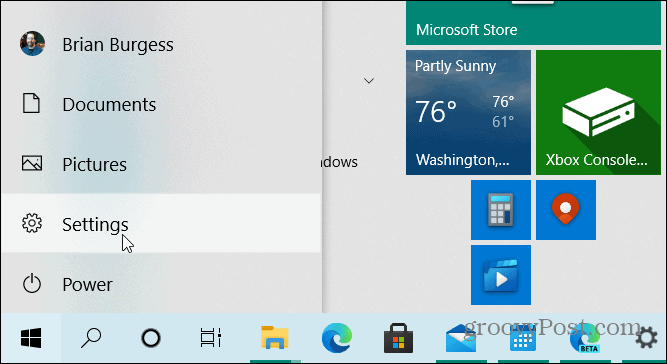
Kai atsidarys nustatymų ekranas, spustelėkite „Lengva prieiga“.
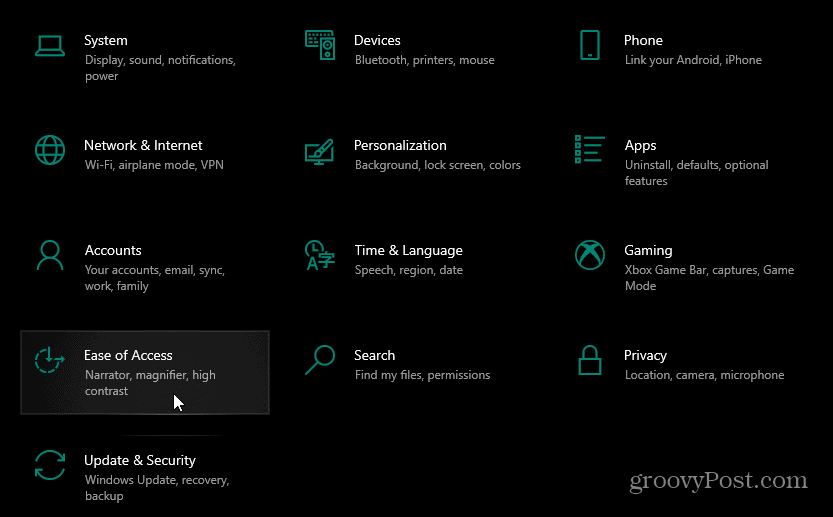
Tada slinkite žemyn į skyrių „Supaprastinkite ir suasmeninkite„ Windows “. Tada išjunkite jungiklį „Rodyti animacijas„ Windows “.
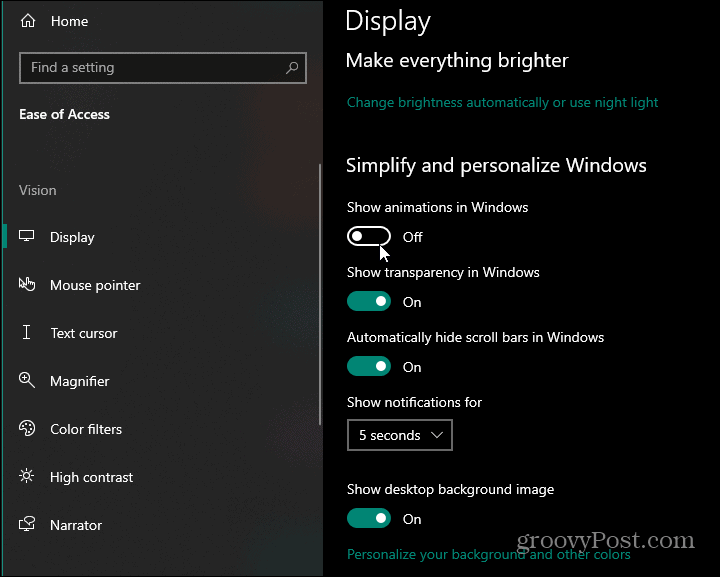
Dabar, kai jungiklis išjungtas, „Windows“ nebeanimins langų, kai juos sumažinsite arba padidinsite. Taip pat nebebus meniu ar meniu elementų išnykimas ar išnykimas.
Išjungti klasikinį ekrano animaciją
Jei animacijoms išjungti norėtumėte naudoti klasikinius nustatymus, vis tiek galite. Atidarykite klasikinį valdymo skydą, paspausdami klaviatūros mygtuką Pradėti ir tipas:kontrolės skydelis ir spustelėkite viršutinį rezultatą skiltyje „Geriausia atitiktis“.
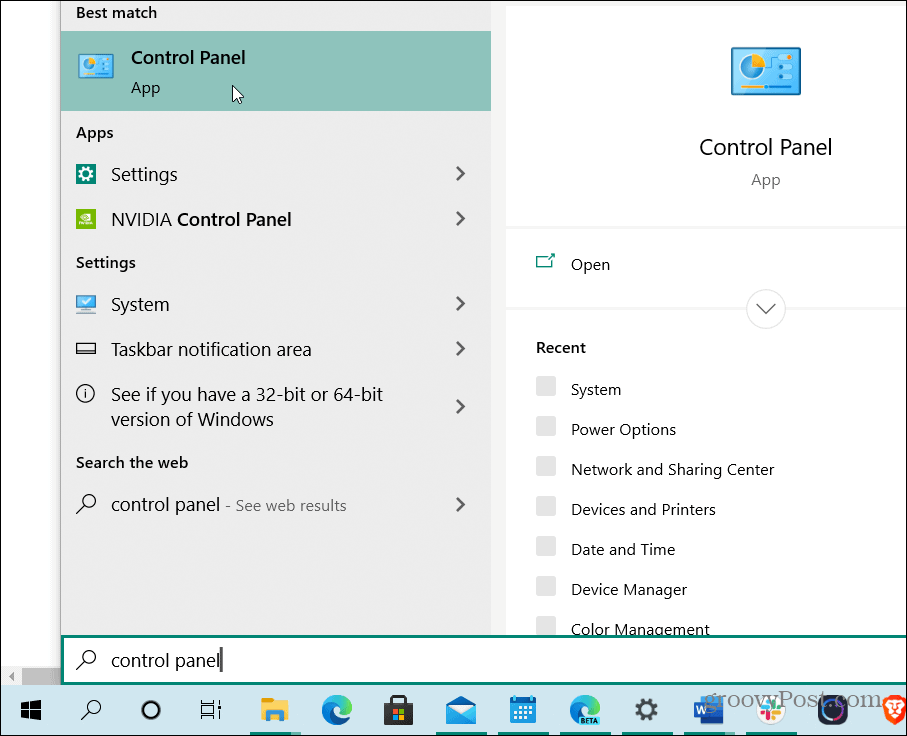
Atsidarius klasikiniam valdymo skydui spustelėkite Sistema.
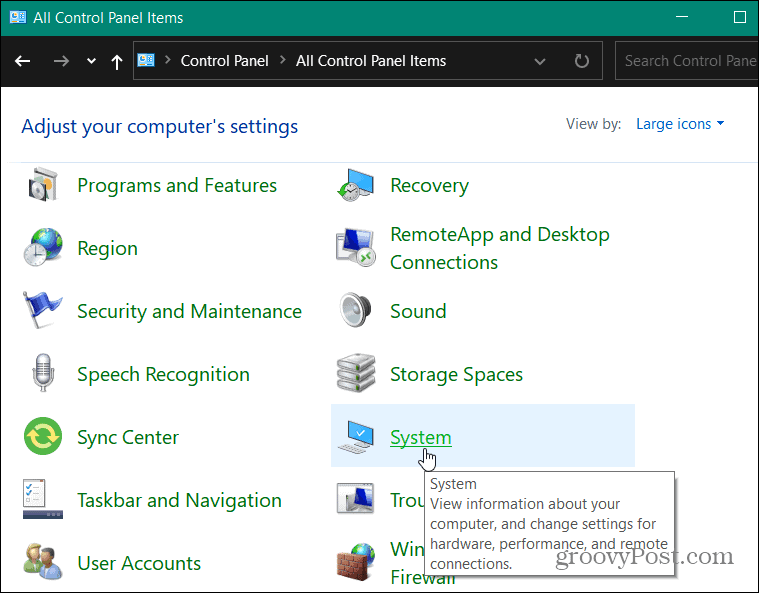
Tada skyriuje Sistema spustelėkite Išplėstiniai sistemos nustatymai iš sąrašo kairiajame skydelyje.
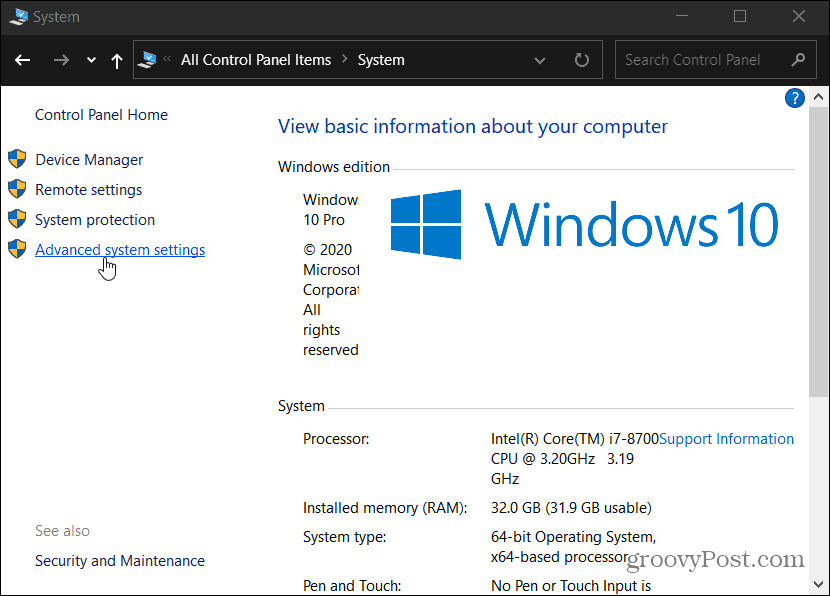
Atsivers sistemos ypatybių langas. Spustelėkite Nustatymai mygtuką laukelyje „Našumas“.
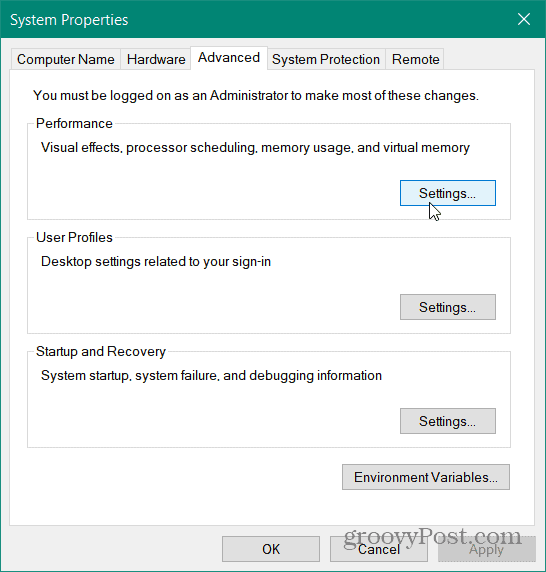
Kai atsidarys „Performance Options“ ekranas, įsitikinkite, kad pažymėtas skirtukas „Visual Effects“, ir panaikinkite žymėjimą laukelyje šalia „Animuoti langus, kai sumažinate ir maksimaliai padidinate“, tada spustelėkite Gerai.
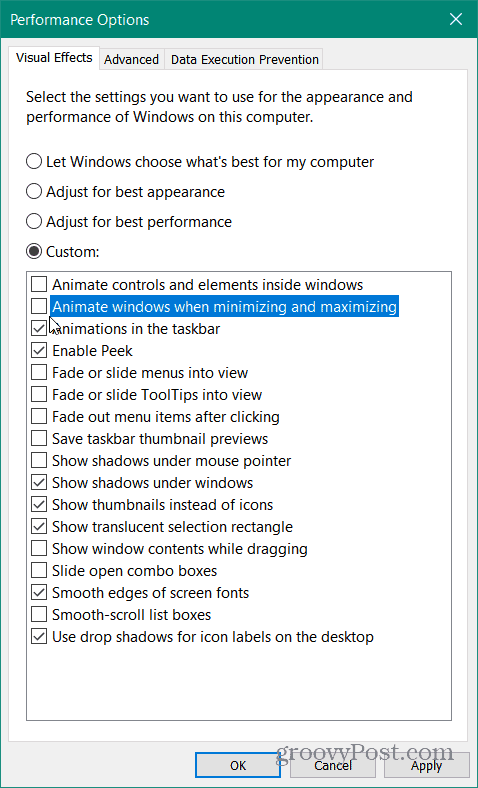
Tai viskas. Dabar „Windows“ nebeanimins langų, kai juos sumažinsite arba padidinsite. Bet kuriuo atveju, išjungę „Windows 10“ langų animaciją, tai padarysite darbalaukyje.
Kas yra asmeninis kapitalas? 2019 m. Apžvalga, įskaitant tai, kaip mes naudojame pinigus tvarkyti
Nesvarbu, ar pirmą kartą pradedate investuoti, ar esate patyręs prekybininkas, „Personal Capital“ turi kažką kiekvienam. Štai žvilgsnis į ...



